Azure 外部サービスの料金について
Azure Marketplace のサード パーティ ソフトウェア ベンダーは外部サービスを公開します。 たとえば、SendGrid は Azure で購入できる外部サービスですが、Microsoft がこれを公開しているわけではありません。 一部の Microsoft 製品も、Azure Marketplace を通して販売されています。
外部サービスの請求方法
- Microsoft 顧客契約 (MCA) または Microsoft Partner Agreement (MPA) をお持ちの場合、サードパーティのサービスは、他の Azure サービスと一緒に請求されます。 MCA または MPA が利用できるかどうかを確かめるには、課金アカウントの種類を確認してください。
- MCA も MPA もお持ちでない場合、外部サービスは、Azure サービスとは別に請求されます。 お客様には請求期間ごとに 2 つの請求書が送信されます。1 つは Azure サービスに対する請求書で、もう 1 つは Marketplace の購入に対する請求書です。
- 外部サービスの課金モデルはサービスごとに異なります。 従量課金制で課金が行われるサービスもあれば、固定された月額料金のサービスもあります。
- 外部サービスでは月々の無料クレジットは使用できません。 無料クレジット付きの Azure サブスクリプションを使用している場合でも、外部サービスからの請求にこれらの無料クレジットを適用することはできません。 新しい外部サービスまたはリソースをプロビジョニングすると、警告が表示されます。 プロビジョニングを続行するか、キャンセルするかを選択できます。
EA のお客様の外部支出
EA を使用しているお客様は、Azure portal で外部サービスの支出を確認できます。 Azure Marketplace の料金を表示してダウンロードするには、[使用量と料金] メニューに移動します。
外部サービスの請求書を表示してダウンロードする
Microsoft 顧客契約 (MCA) または Microsoft Partner Agreement (MPA) をお持ちの場合、サードパーティのサービスは、他の Azure サービスと一緒に単一の請求書で請求されます。 MCA または MPA が利用できるかどうかを確かめるには、課金アカウントの種類を確認してください。 利用できる場合は、Azure portal で請求書を表示してダウンロードする方法に関するページを参照して、ご利用のサードパーティの料金を確認してください。
MCA も MPA もお持ちでない場合、サードパーティの料金は別の請求書になります。
Azure Marketplace の料金は、現地通貨で表示されます。
Azure Marketplace の請求書は、次の手順に従って、Azure portal から表示およびダウンロードできます。
Azure portal にサインインする
"コスト管理 + 請求" を検索します。
左側のメニューで [請求書] を選択します。
サブスクリプションのドロップダウンで、Marketplace サービスに関連付けられているサブスクリプションを選択します。
請求書の一覧で、 [Type](種類) 列を確認します。 請求書が Marketplace サービスに対するものである場合、種類は [Azure Marketplace と予約] になります。
![[Azure Marketplace と予約] が強調表示された請求書を示すスクリーンショット。](media/understand-azure-marketplace-charges/marketplace-type-twd.png)
[Azure Marketplace と予約] の請求書のみを表示するように種類でフィルター処理するには、[種類] フィルターを選択します。 次に、ドロップダウンで [Azure Marketplace と Reservations] を選択します。
![[Azure Marketplace と Reservations] が選択されているドロップダウンのスクリーンショット。](media/understand-azure-marketplace-charges/type-filter.png)
ダウンロードしたい請求書のダウンロードの記号を選択します。
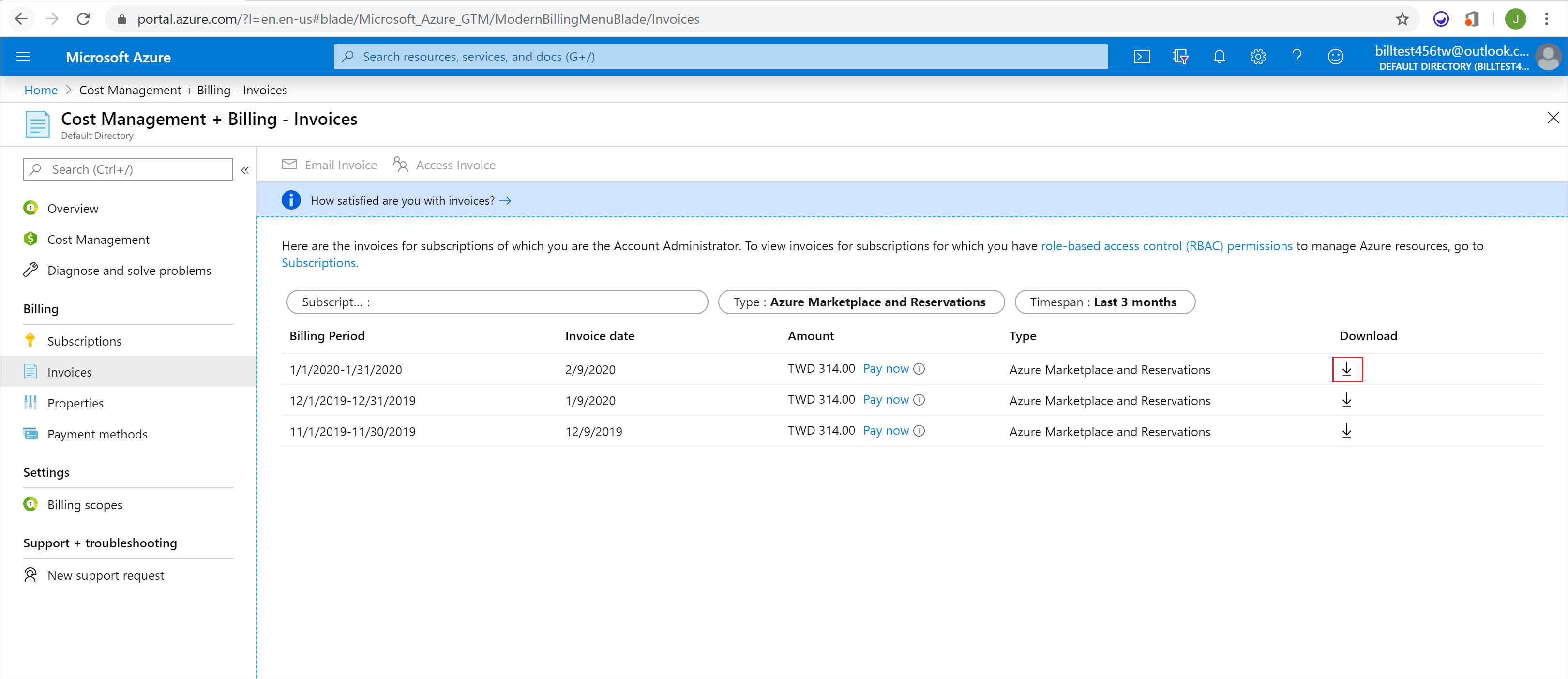
[請求書] で、青い [ダウンロード] ボタンを選択します。
![[ダウンロード] を選択する場所を示すスクリーンショット。](media/understand-azure-marketplace-charges/invoice-download-marketplace.png)
Azure portal で外部サービスの料金を支払う
Microsoft 顧客契約 (MCA) または Microsoft Partner Agreement (MPA) をお持ちの場合、サードパーティのサービスは、他の Azure サービスと一緒に請求されます。 MCA または MPA が利用できるかどうかを確かめるには、課金アカウントの種類を確認してください。 利用できる場合は、Microsoft Azure の料金の支払いに関するページの手順に従って、Azure portal で請求書全体の支払いを行うことができます。
MCA または MPA をお持ちでない場合は、次の手順に従って Azure portal で Marketplace の請求書の支払いを行うことができます。
前のセクション「外部サービスの請求書を表示してダウンロードする」の手順に従って、Marketplace の請求書を検索します。
支払いたい請求書の青い [今支払う] リンクを選択します。
![請求書グリッドで [今支払う] リンクが選択された状態を示すスクリーンショット。](media/understand-azure-marketplace-charges/pay-now-twd.png)
Note
請求書の種類が [Azure Marketplace と Reservations] であり、かつ請求書の支払い状態が期限日であるか期限を過ぎている場合にのみ、 [今支払う] リンクが表示されます。
新しいページで、青い [支払い方法の選択] リンクを選択します。
![[今支払う] ページの [支払方法の選択] オプションを示すスクリーンショット。](media/understand-azure-marketplace-charges/select-payment-method-pay-now-twd.png)
支払い方法を選択したら、ページの左下にある青い [今支払う] ボタンを選択します。
![[今支払う] が選択された状態を示すスクリーンショット。](media/understand-azure-marketplace-charges/pay-now-button-twd.png)
外部サービスの既定の支払い方法を変更する
外部サービスを購入するときに、リソースの Azure サブスクリプションを選択します。 選択した Azure サブスクリプションの支払い方法が、外部サービスの支払い方法になります。 外部サービスの支払い方法を変更するには、外部サービスに関連付けられている Azure サブスクリプションの支払い方法を変更する必要があります。 外部サービスの注文がどのサブスクリプションに関連付けられているかを確認するには、次の手順に従います。
- Azure portal にサインインします。
- 左のナビゲーション メニューで、 [すべてのリソース] を選択します。
![[すべてのリソース] ページを示すスクリーンショット。](media/understand-azure-marketplace-charges/all-resources.png)
- ご利用の外部サービスを検索します。
- [サブスクリプション] 列でサブスクリプションの名前を探します。
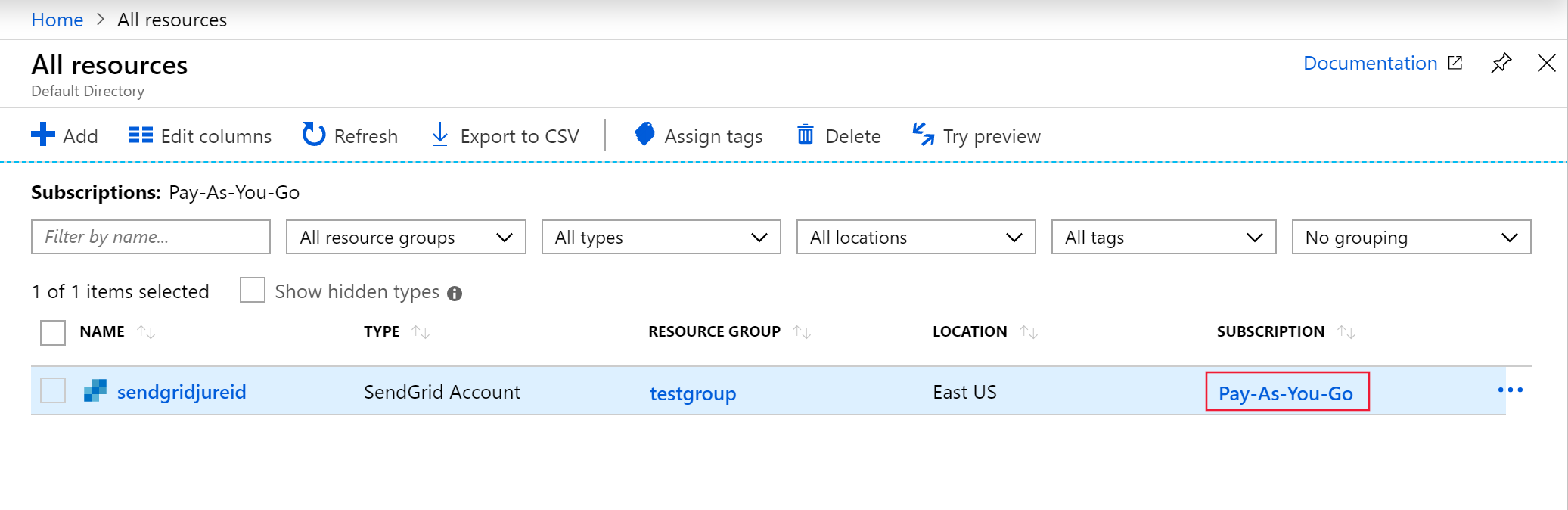
- サブスクリプション名を選択し、アクティブな支払い方法を更新します。
外部サービスの注文をキャンセルする
外部サービスの注文をキャンセルする場合は、Azure Portal でリソースを削除します。
- Azure portal にサインインします。
- 左のナビゲーション メニューで、 [すべてのリソース] を選択します。
![外部サービス注文を含む [すべてのリソース] ページを示すスクリーンショット。](media/understand-azure-marketplace-charges/all-resources.png)
- ご利用の外部サービスを検索します。
- 削除するリソースの横にあるチェック ボックスをオンにします。
- コマンド バーの [削除] を選択します。
![[すべてのリソース] ページを示すスクリーンショット。[削除] を選択します。](media/understand-azure-marketplace-charges/delete-button.png)
- 確認ブレードに「'Yes'」と入力します。
![[リソースの削除] ページを示すスクリーンショット。[はい] を入力するとリソースが削除されます。](media/understand-azure-marketplace-charges/delete-resource.png)
- 削除を選択します。
課金アカウントの種類を確認する
契約の種類を調べて、Microsoft 顧客契約の課金アカウントにアクセスできるかどうかを確認するには、以下の手順に従います。
- Azure portal に移動して、課金アカウントへのアクセス権があるかどうかを確認します。 [コストの管理と請求] を検索して選択します。
![[Cost Management + Billing] の検索の様子を示すスクリーンショット](../../includes/media/billing-check-mca/billing-search-cost-management-billing.png)
- 1 つの課金スコープのみにアクセスできる場合は、メニューから [プロパティ] を選択します。 請求先アカウントの種類が Microsoft 顧客契約の場合、Microsoft 顧客契約の請求先アカウントにアクセスできます。
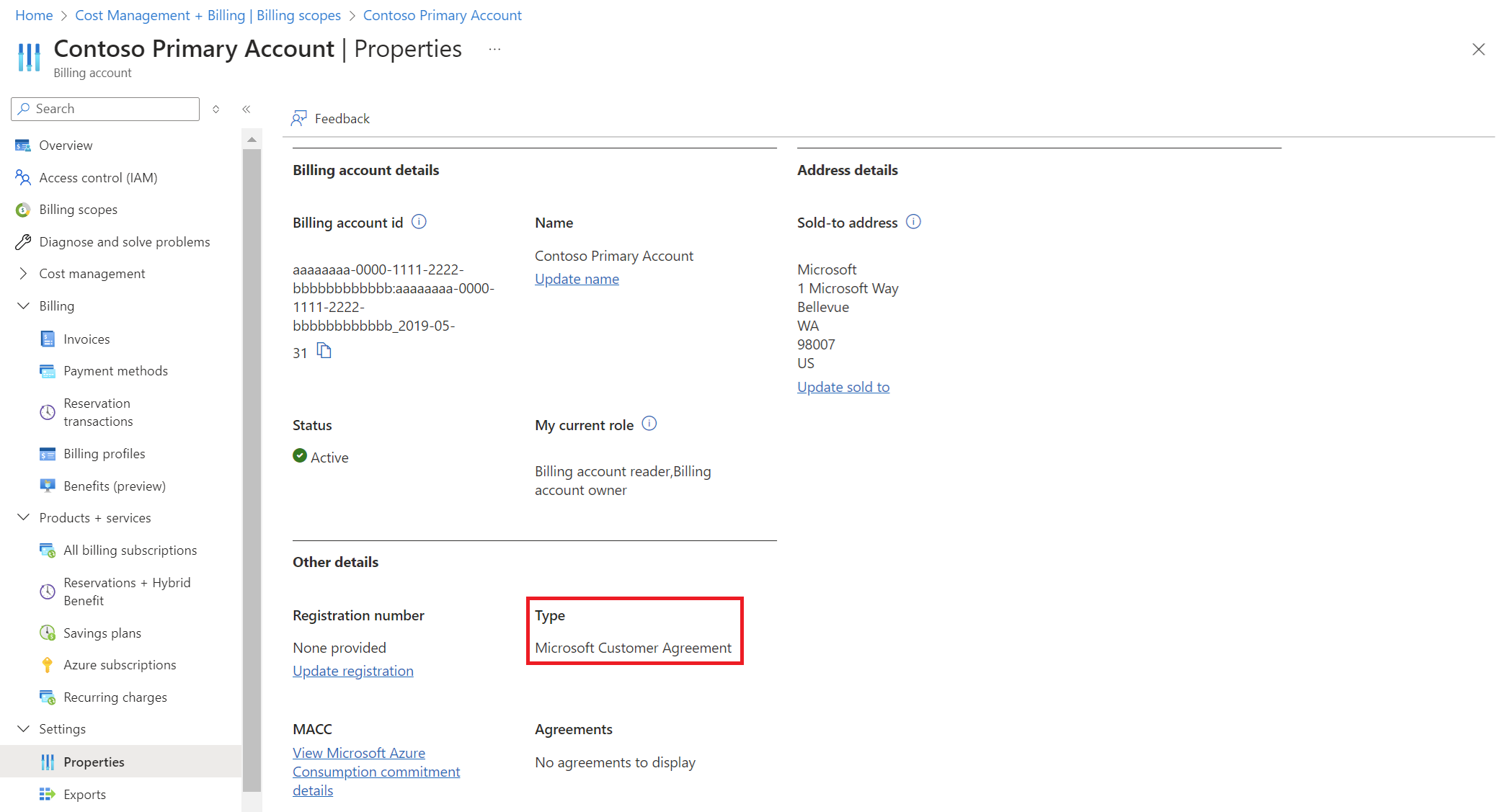
アクセスできる課金スコープが複数ある場合は、課金アカウント列で種類を確認します。 任意のスコープの課金アカウントの種類が Microsoft 顧客契約である場合、Microsoft 顧客契約の課金アカウントにアクセスできます。
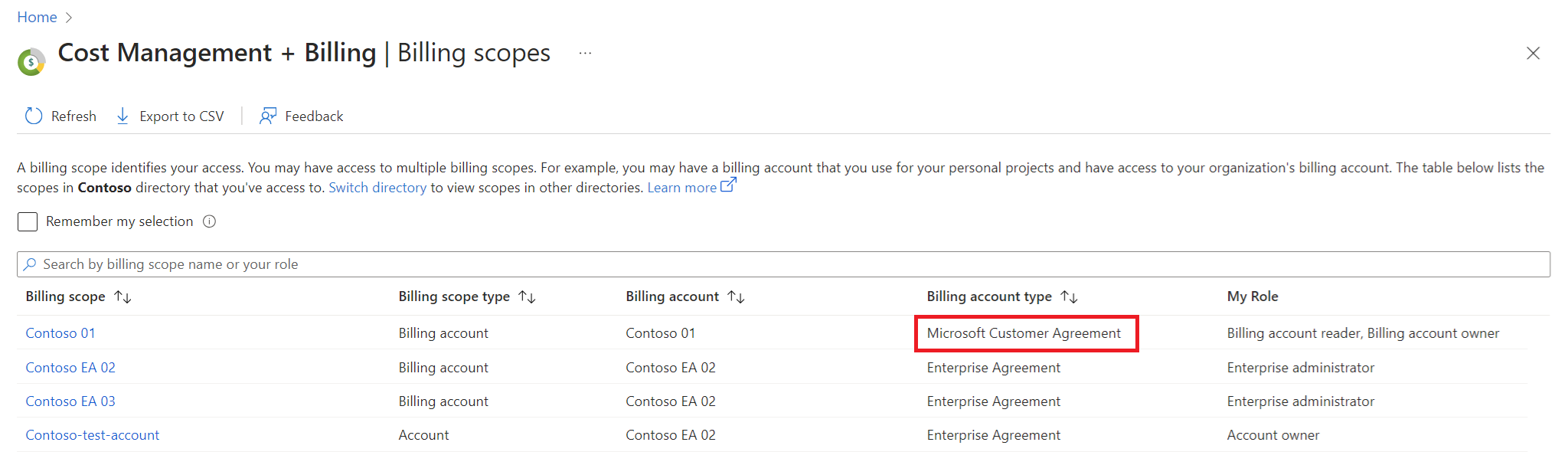
お困りの際は、 お問い合わせください。
ご質問がある場合やヘルプが必要な場合は、サポート リクエストを作成してください。